Shopify Retouren - Tagging von Bestellungen

Um das Tagging zu aktivieren musst Du auf der easyReturns App in die Einstellungen, unter Automatisierung und Regeln, gehen. Scrollst Du ganz nach unten, wirst Du den Kasten “Markierungen” sehen. Hier kannst Du die Status-Tags aktivieren. Hast Du die App vor der Veröffentlichung dieses Videos installiert, musst Du erstmal die Berechtigungen erweitern.
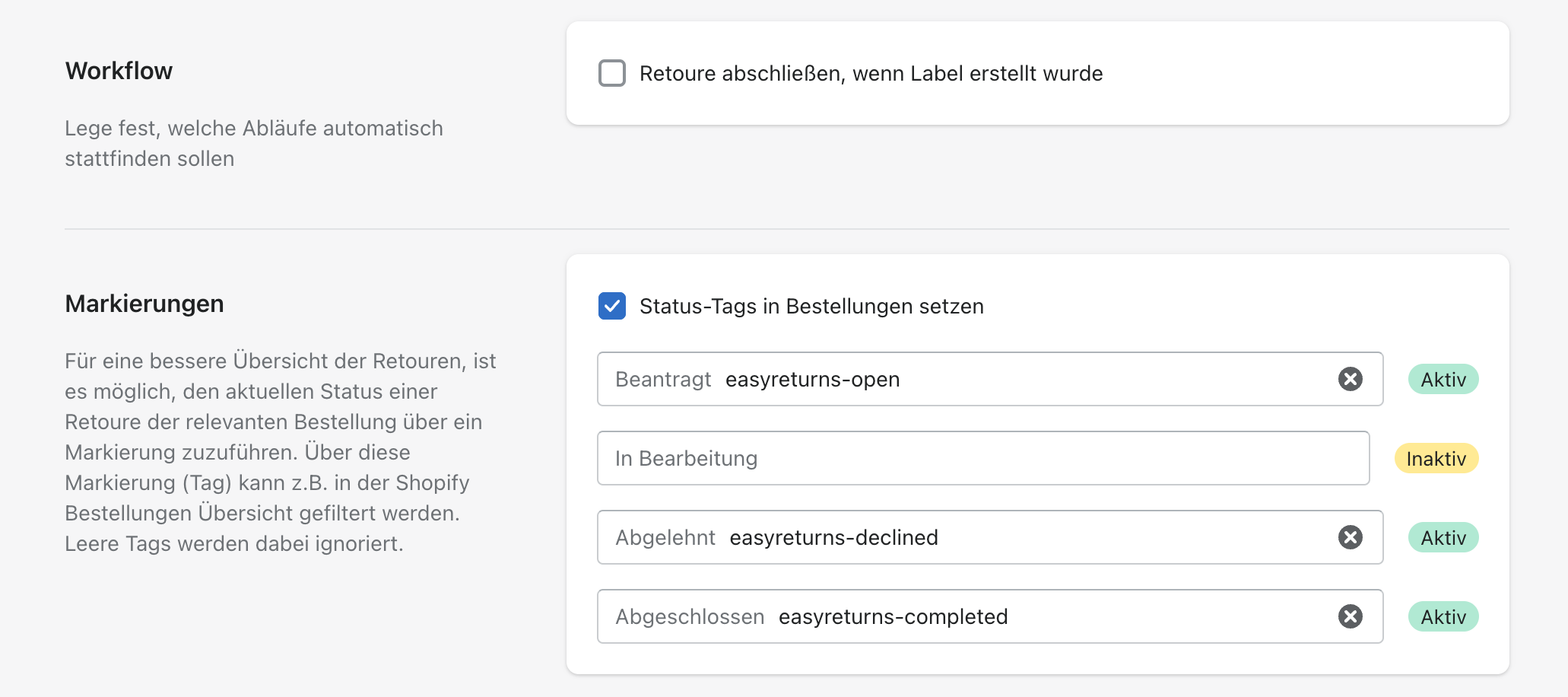
Die Standards (z.B. easyreturns-open) haben wir euch in diesem Schritt bereits gesetzt. Diese könnt ihr, wenn ihr wollt, natürlich überschreiben oder sogar ganz inaktivieren (s.Abb.).
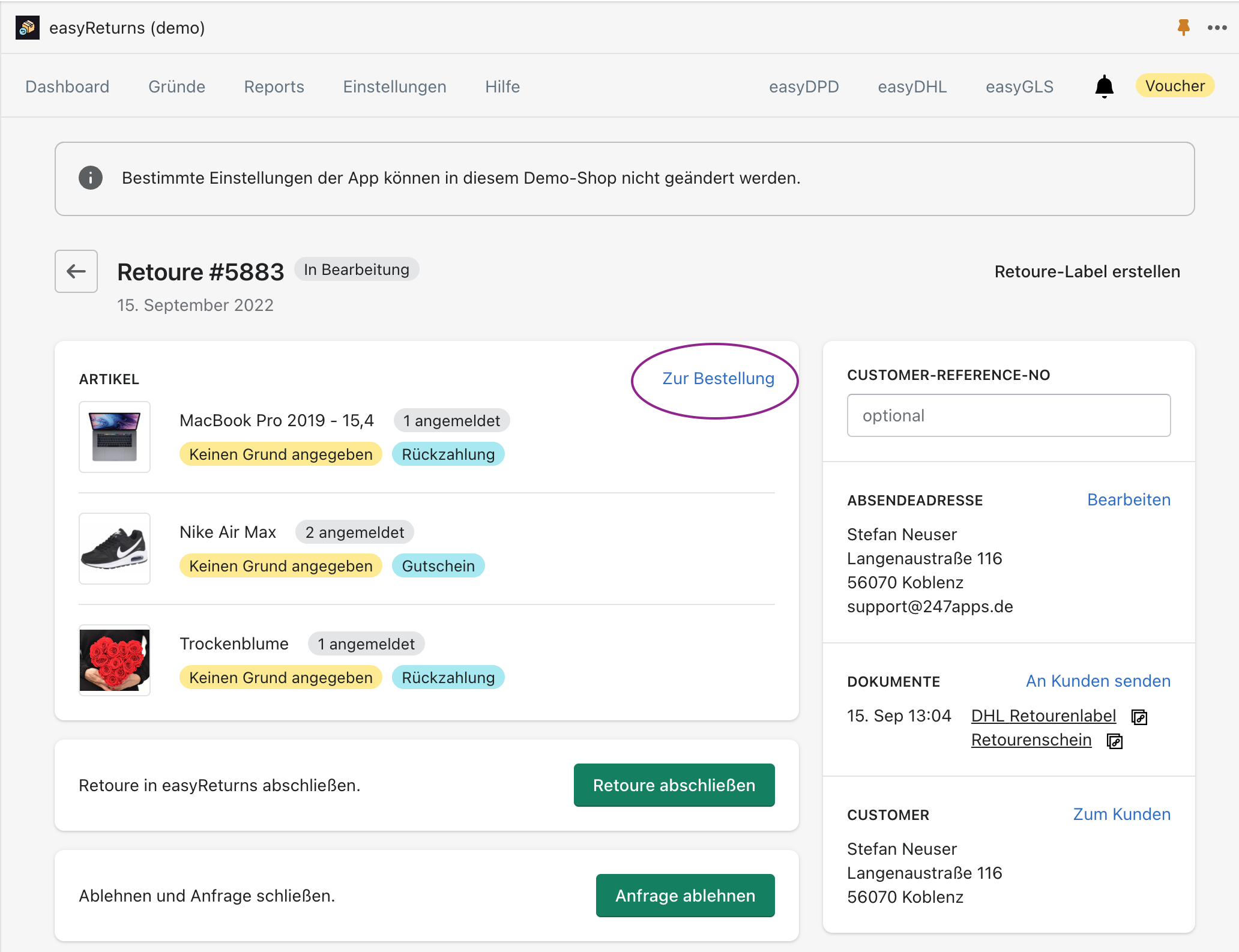
Gehst Du jetzt über das Dashboard in die Bestellung rein, rufst diese auf und scrollst runter, siehst Du, dass der entsprechende Tag hinzugefügt wurde (s.Abb.).

Lehnst Du eine Retoure ab, wird auch dieser Tag unten angezeigt, sobald Du die Bestellung aufrufst. Hierfür musst Du die entsprechende Bestellung aufrufen und wie vorher auch ganz einfach nach unten scrollen. Hier findest Du dann folgenden Tag: easyreturns-declined.
Das Tolle am Tagging ist, dass Du in der Shopify Bestellübersicht die Tags ganz einfach suchen und filtern kannst. Klicke hierzu einfach oben rechts auf “Filtern” und wähle den Filter aus, mit dem Du den Tag, den die App hierfür angelegt hat, suchen kannst (z.B. easyreturns-open).
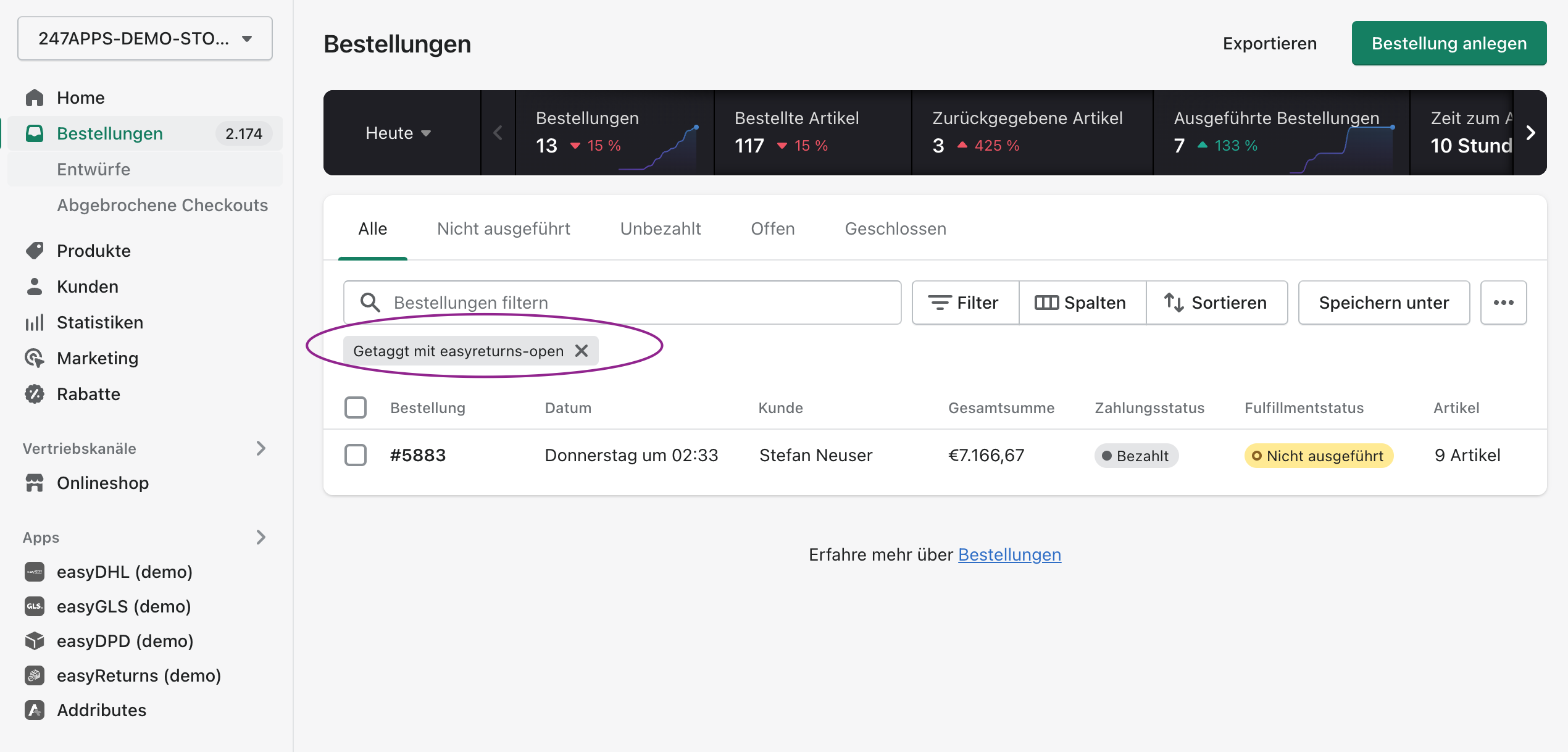
Viel Spaß beim Bearbeiten und Tagging!
Hier gelangst Du zu unserem YouTube Video
